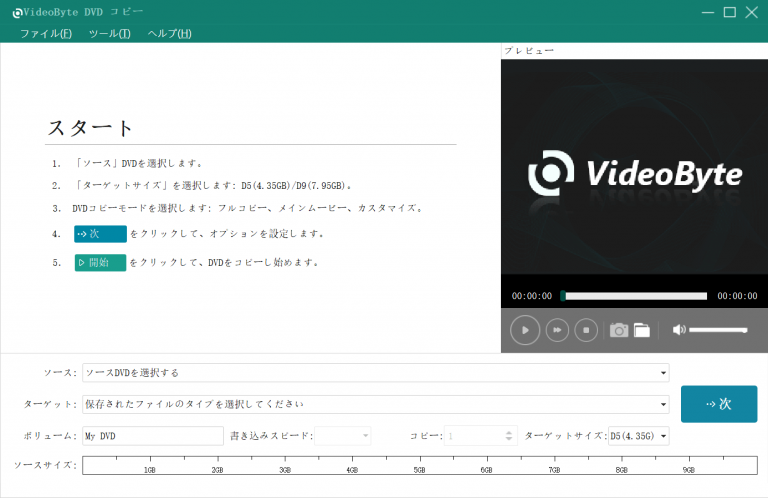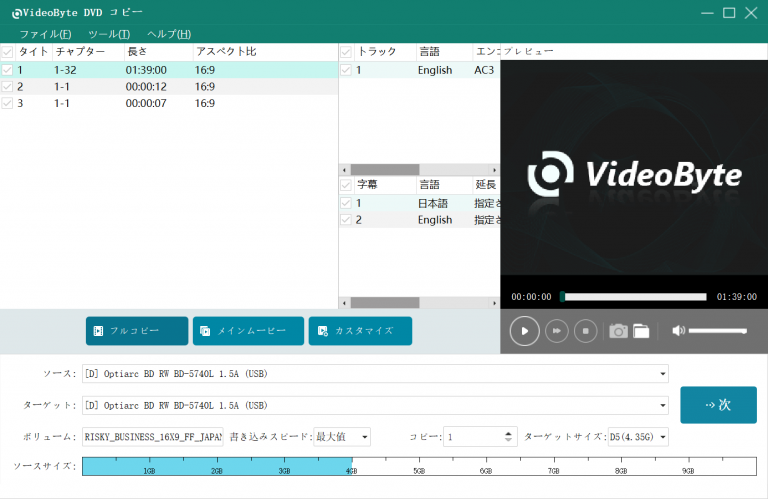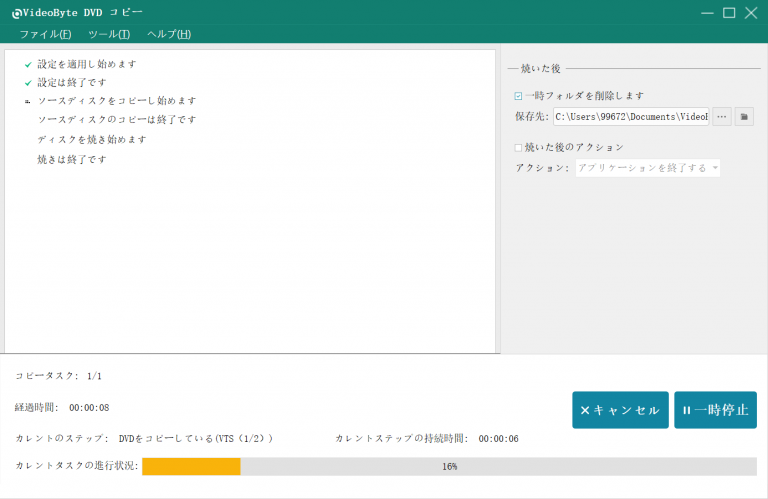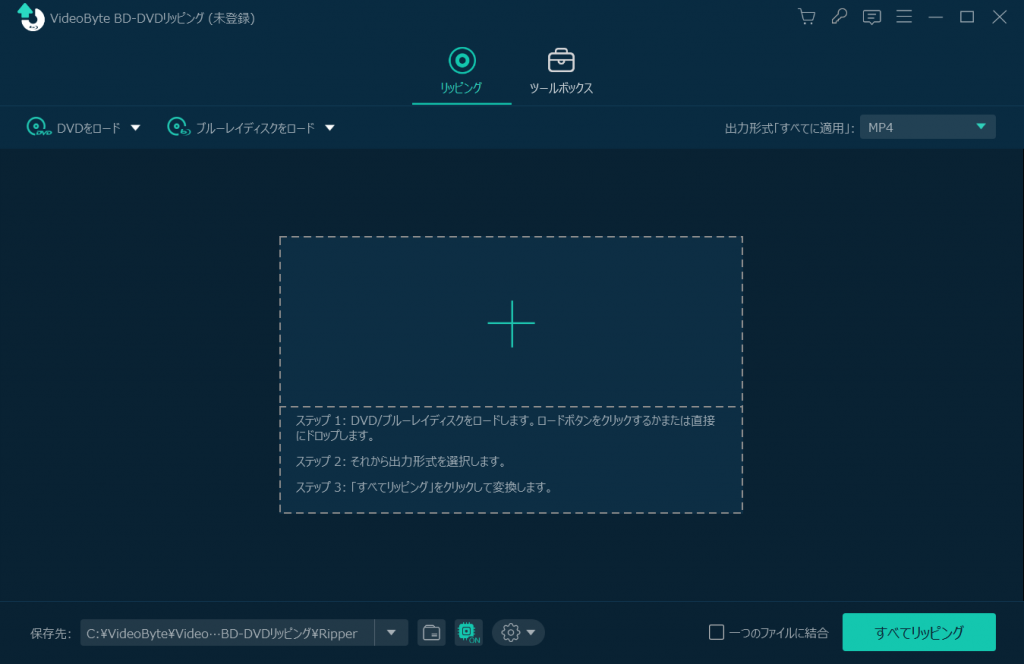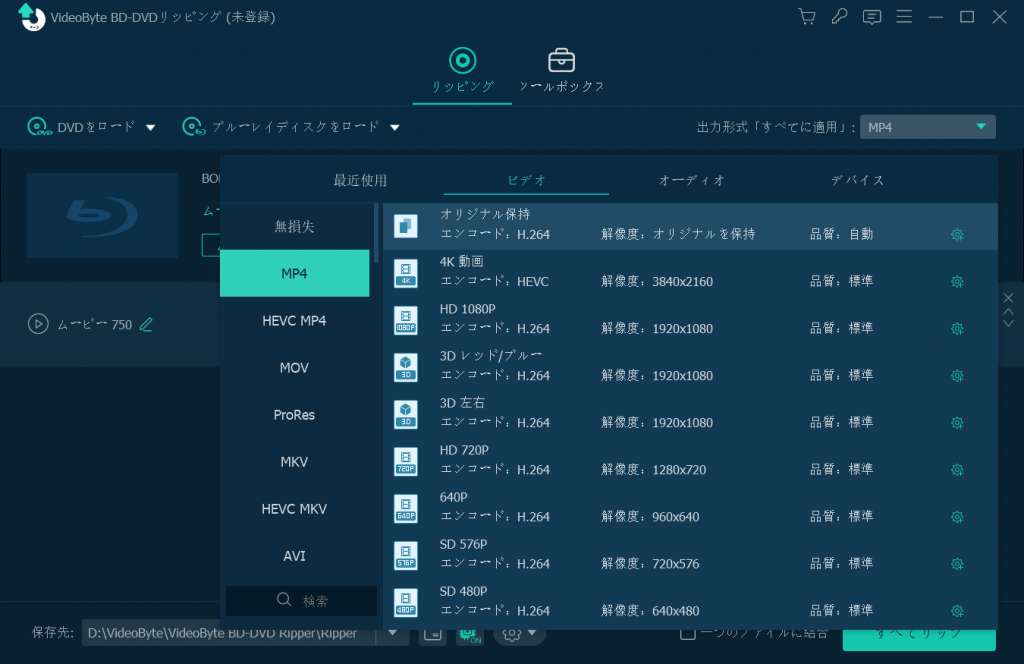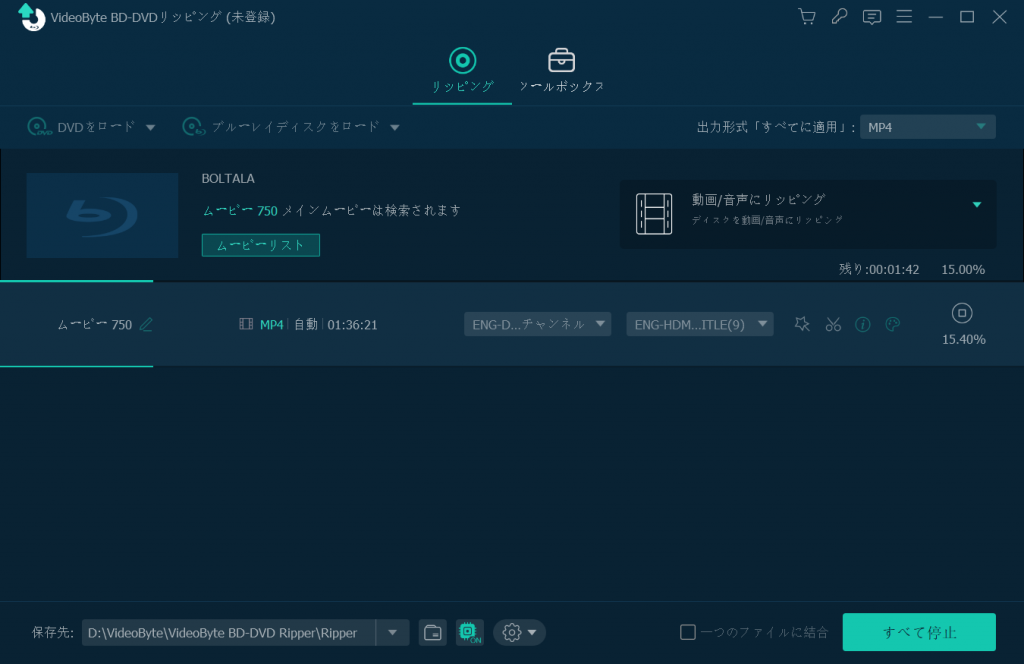【最新】Windows10のDVDコピー標準機能の使い方!フリーコピーソフトおすすめ
Windows 10の標準機能を使えば、簡単にDVDをコピーすることができます。しかし、Windows 10へアップグレードすると、以前の「Windows DVDメーカー」が標準搭載されなくなりました。外部からインストールする方法もありますが、不具合が多く、安定して利用することはできません。
その代わりとして、Windows 10ではエクスプローラーから利用できるDVDコピー標準機能が用意されています。データ・写真・動画・音楽などをDVDに書き込むことが可能です。ただし、この標準機能にはいくつか制限があり、状況によってはDVDをコピーできない場合があります。特に、コピーガード付きの市販・レンタルDVDは、Windows 10の標準機能だけではDVDをコピーできません。
そこで今回は、Windows 10で使える無料・有料のDVDコピーソフトを厳選してご紹介します。記事の最後には、それぞれのソフトの機能や特徴を比較できる一覧表も用意していますので、ぜひ参考にしてみてください。

Windows10 DVDコピー標準機能とは?DVDをコピーできるのか?
Windows 10 DVDコピー標準機能と名乗りますが、実はDVDディスクをパソコンのDVDドライブに配置しておけば、Windows 10パソコンのエクスプローラーで直接DVD内のデータを確認できます。そしてコピーガードなどの保護技術が使用されていない自作DVDであれば、直接DVDデータを普通のファイルのようにコピペすることができます。ISOイメージファイルも、この機能でDVDに書き込むことができます。
結論からと言うと、Windows10の標準機能では確かにDVDをコピーすることができます。しかし、コピーガードなどの保護技術が施された市販・レンタル・録画DVDには対応できません。そのため、こうしたディスクを扱いたい場合は、標準機能より高度な処理に対応したDVDコピーソフトを利用する必要があります。
Windows 10標準機能でDVDをコピーする手順「コピーガードに未対応」
データ保存用のISOファイルや標準的な動画DVDファイルを含むISOファイルも、この方法を使えばWindows 10で無料でDVDコピーを完成させることができます。エクスプローラーを利用して、Windows 10の標準機能でDVDをコピーするには、DVDドライブと空のDVDディスクが必要です。これらを準備した後、以下の手順に従ってWindows 10でDVDコピーを行いましょう。
ステップ1、空のDVDディスクをドライブに挿入します。次に、Windows 10で書き込みたいISOイメージファイルをエクスプローラーで見つけ、選択します。
ステップ2、メニューから「管理」をクリックし、表示される「書き込み」ボタンを選択します。すると、「Windowsディスクイメージ書き込みツール」という新しいウィンドウが表示されます。
ステップ3、ツール内で、挿入した空のDVDディスクを選択します。その後、「書き込み」ボタンをクリックして作業を開始します。書き込みプロセスが進行し、状態が2回100%と表示されたら作業は完了です。
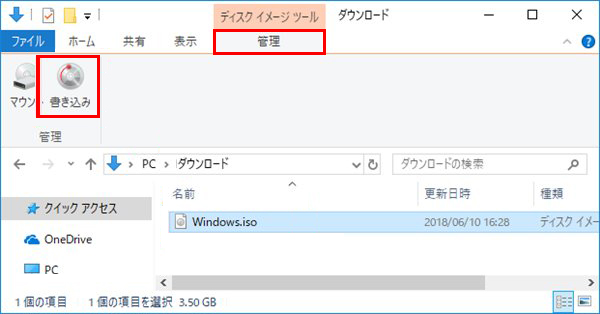
Windows 10の標準機能でもDVDを書き込むことはできますが、コピーガード付きの市販・レンタル・録画DVDには対応していません。これらを扱うには、専用のDVDコピーソフトが必須です。より確実で自由なコピーを行いたい方は、標準機能ではなく本文で紹介したDVDコピーソフト「VideoByte DVDコピー」の利用をおすすめします。
Windows 10でDVDデータを他のDVDにコピーするDVDコピーソフト「コピーガード対応」
DVDコンテンツを空のDVDディスクにコピーしてバックアップを取れば、元のDVDが無くなっても心配する必要はないし、レンタル屋のDVDや他人からのDVDを空のDVDに複製すると、元のDVDを戻しても新しいDVDで好きなDVDデータを楽しめます。特に、古いDVDは経年劣化で突然再生できなくなるリスクがありますので、大切なDVDデータを長期的に保存するためには、下記の便利なDVDコピーソフトでDVDからDVDへのコピーを定期的に行うことをお勧めします。
DVDコピーフリーソフトTop1、VideoByte DVDコピー🔥
| 評価 | ★★★★★ |
| 対応OS | Windows 11/10/8/7/Vista/XP (32/64 bit)、Mac OS |
| 日本語対応 | 対応済み(インストール画面で直接に日本語を設定可能です。) |
| DVDコピーガード対応 | CSS、CPRM、CPPM、Sony ARccOS、UOPs、Disney’s Fake、APS、リージョンコードなど |
| 入力形式 | 自作・レンタル・市販・録画DVDディスク、DVDフォルダ、ISOファイル |
| 出力形式 | 無劣化DVDディスク(DVD-5、DVD-9)、DVDフォルダ、ISOファイル |
| 特別機能 | DVD圧縮機能、DVD動画のプレビュー機能 |
「VideoByte DVDコピー」はWindows10に対応する市販・レンタル・録画のDVDディスクを新しいDVDディスク(DVD-5やDVD-9)、DVDフォルダー(VIDEO_TSフォルダ)にコピーしたり、高品質でDVDコンテンツをISOイメージファイルに変換したりするバックアップ用のDVDコピーフリーソフトです。強力的なコピーガード解除機能で、どんなコピーガードが施されたにもかかわらず、あらゆる商業化DVDをコピーしてパソコンに取り込むことができます。また、DVDをコピーする際に、無劣化でDVD-9をDVD-5に圧縮するのも実現できます。オリジナルと同じの出力品質とハードウェア加速技術による最高な変換スピードを両立させている最強のDVDコピーソフトと言えます。
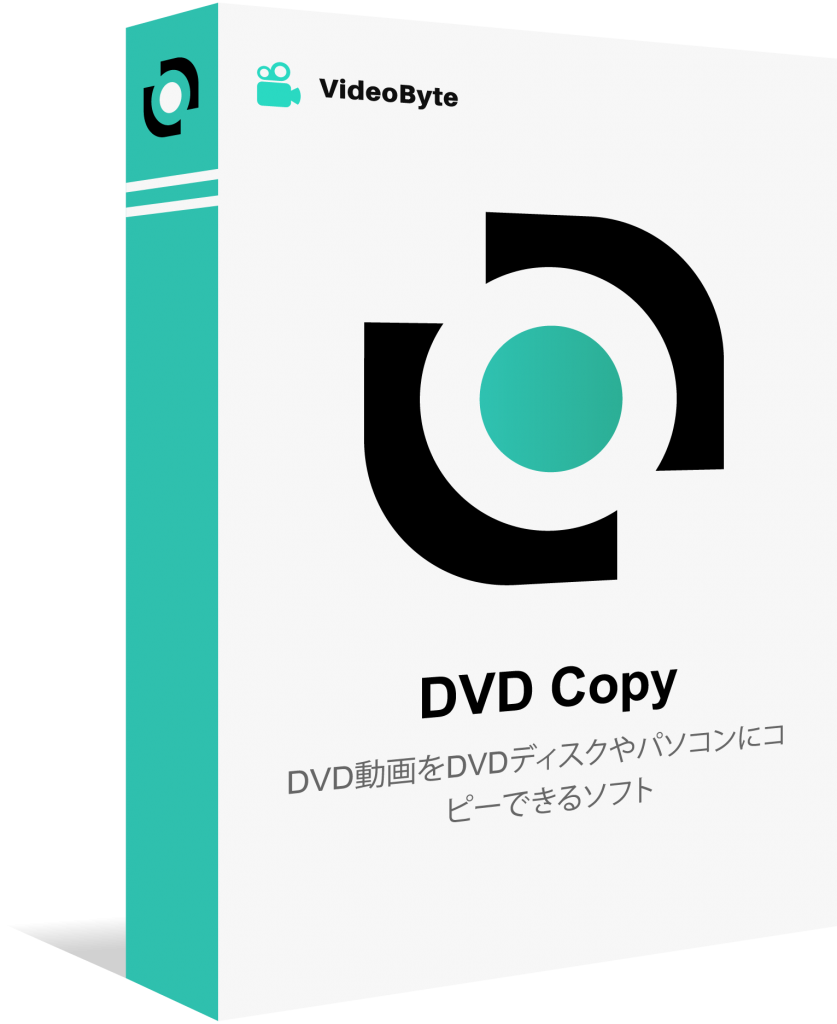
DVD動画をDVDディスク/フォルダー/ISOファイルにコピーしてバックアップできるソフト
- 市販・レンタル・録画のDVD同時に対応
- 強力的なコピーガード解除機能を搭載
- 3つのコピーモードを提供
- 1:1の比率でDVDをコピー
対応OS:Windows 11/10/8/7/XP/Vista/MacOS 10.7から
VideoByte DVDコピーの優れる特徴
- 😊自作のみならず、市販・レンタル・地デジ録画などほぼすべてのDVDのコピーに対応
- 😊あらゆるDVDコピーガードを手軽に解除可能、制限されることなく
- 😊DVDからDVDディスク/DVDフォルダー/ISOイメージファイルへのコピーが可能
- 😊1:1の比率でDVDをコピーしてオリジナルと同じ品質のDVD動画を快適に楽しめる
- 😊DVD映像の音声トラックと字幕を自由に変更したり設定することができる
- 😊操作がシンプルで、専門的な知識を身に付けていない初心者でも簡単に使う
- 😊「フルコピー・メインムービー・カスタマイズ」3つのコピーモードを提供
インターフェースが一目瞭然で、簡単な説明だけですぐ使いこなせるので初心者に優しいDVDコピーフリーソフトです。このソフトを使ってのDVDコピー・ダビング仕方は以下の画面のようになります。たった3ステップでDVDコピーを完遂します!
ビデオマニュアル:コピーガードで保護されたDVDをコピーする方法
「VideoByte DVDコピー」は強力なコピーガード解除機能を持っているDVDコピーソフトです。Windows 10標準機能ではできない作業も、このソフトなら実現できます。例えば、頑丈なCSS、CPRM、Disney’s Fakeなどのコピーガードをあっという間に解除でき、DVDを自由自在にコピーできます。現在、無料お試し版で購入前に機能を試用できますので、興味があれば、ソフトをダウンロードして、ビデオマニュアルに従って使ってみてください。
DVDコピーフリーソフトTop2、DVDFab DVD コピー
| 評価 | ★★★★☆ |
| 対応OS | Windows 11/10/8.1/8/7 (32/64 bit)、Mac OS |
| 日本語対応 | 対応済み |
| DVDコピーガード対応 | APS、RipGuard、RCE、UOPs、ARcc OSなど |
| 入力形式 | DVDディスク、DVDフォルダ、IFO/ISOファイル |
| 出力形式 | DVDディスク(DVD-5、DVD-9)、DVDフォルダ、ISOファイル |
「DVDFab DVD コピー」はWindows 10上で自作DVD、市販DVD及びレンタルDVDを標準のDVDにコピーすることができます。DVDフォルダやISOイメージファイルとしてメディアサーバにバックアップするだけでなく、ブランクディスクにDVDコンテンツを直接コピーすることもできる人気ソフトです。
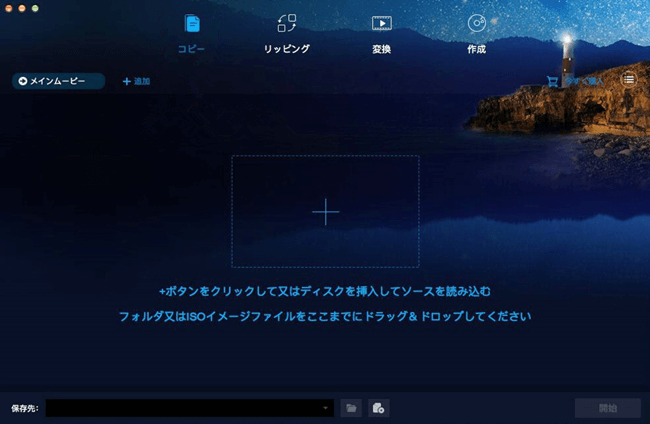
👍メリット:
- 自作、市販、レンタルDVDなどのコピーをサポート
- 豊富なDVDコピーモードが用意される
- 多種類の強力なコピーガード解除に対応
👎デメリット:
- Windows向けのソフトですのでMacに対応しない
- ソフトのインターフェイスは古臭い
- 操作がやや複雑で、初心者に優しくない
- 無料版に機能制限があり、5分間のDVDコンテンツしかコピーできない
DVDFab DVD コピーは確かに多機能で高性能ですが、その分「全部入り」で動作が重く感じたり、細かい設定が多すぎて扱いにくいと感じる人もいます。無料版は機能制限が多く、有料版も価格が高めなのが難点です。
一方、「VideoByte DVDコピー」は直感的に操作できるシンプルなインターフェースを採用しており、必要な機能だけを分かりやすくまとめています。さらに、有料版も業界平均より手頃な価格で、高品質なコピー機能を利用できます。
DVDFab DVD コピーが「高すぎる」「使いにくい」と感じる方には、よりバランスの良い「VideoByte DVDコピー」をぜひ試してみてください。
DVDコピーフリーソフトTop3、Freemake Video Converter
| 評価 | ★★★☆ |
| 対応OS | Windows 10/8/8.1/7/Vista |
| 日本語対応 | 対応済み |
| DVDコピーガード対応 | 可能 |
| 入力形式 | DVDフォルダ、DVDディスク、iSOイメージファイル |
| 出力形式 | DVDフォルダ、DVDディスク、iSOイメージファイル、AVI、MP4、MKV等 |
「Freemake Video Converter」というDVDコピーフリーソフトは、DVD動画を空白のDVDディスクにコピーしたり、DVDをDVDフォルダーまたはISO映像ファイルとしてパソコンに保存することができます。DVDのデータを大部分のデバイスで再生できるMP4、AVI形式に変換して出力することも可能です。動画編集機能も備えるので、DVDコピーの設定をカスタマイズできます。
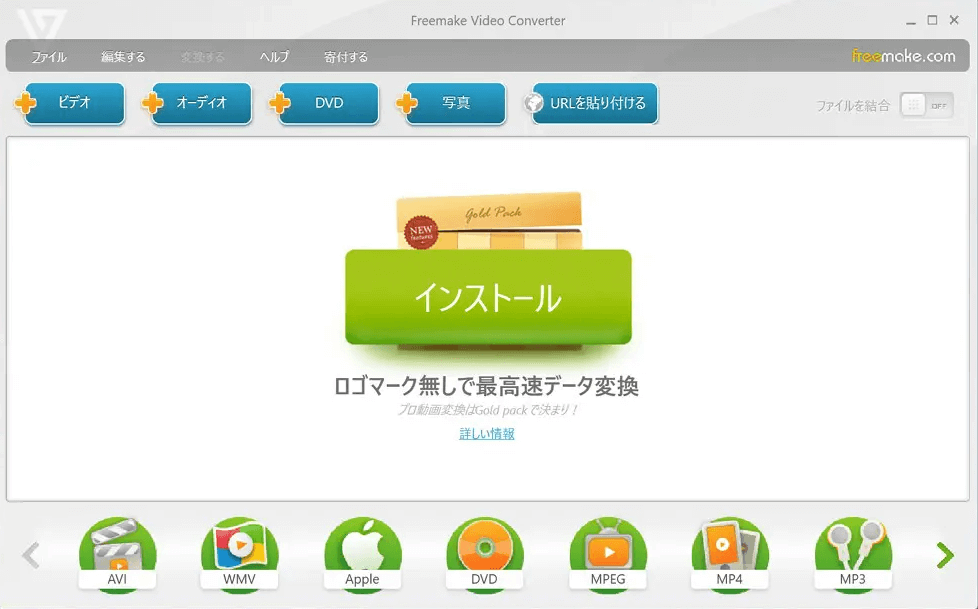
👍メリット:
- 多種類の出力形式に対応
- 基本的な編集機能を搭載
- 使い方が簡単でわかりやすい
👎デメリット:
- 対応するコピーガードの種類が少ない
- 無料版ではウォーターマークが付く
- 変換速度がやや遅い
使いやすいFreemake Video Converterですが、専門的なDVDコピーフリーソフトと称することができません。解除できるコピーガードが少ない上で、無料版ではコピーして出力したDVD動画ファイルにはFreemakeのロゴが付いています。DVDのコピー処理が完了するまでに他のソフトより時間がかかります。そのかわりに、ソフトウェアアクセラレーションを搭載する「 VideoByte DVDコピー」が効率的で、素早く作業を完了できます。
DVDコピーフリーソフトTop4、DVD Shrink
| 評価 | ★★★☆ |
| 対応OS | Windows 10/8/7 |
| 日本語対応 | 対応済み(古いバージョンだけ日本語化) |
| DVDコピーガード対応 | CSSのみ(最新に対応していない) |
| 入力形式 | DVDディスク、DVDフォルダ、ISOファイル |
| 出力形式 | DVDディスク、DVDフォルダ、ISOファイル |
「DVD Shrink」はWindows用の定番DVDコピーフリーソフトで、Windows10でも操作できると検証されました。DVDディスクをコピーしたり、圧縮したり、編集したりすることができます。
このソフトを利用してDVDを直接にDVDフォルダとISOファイルにコピー可能ですが、ソフト自体にライティング機能がないため、DVD DecrypterやImgBurnなど書き込みソフトと連携して一緒に使わないと、コピーした動画データを空白のDVDに書き込んでバックアップすることができません。また、完全無料で使用できるが、複雑なコピーガードを搭載した商業化DVDまたは新しくリリースされたDVDのコピーに対応していません。
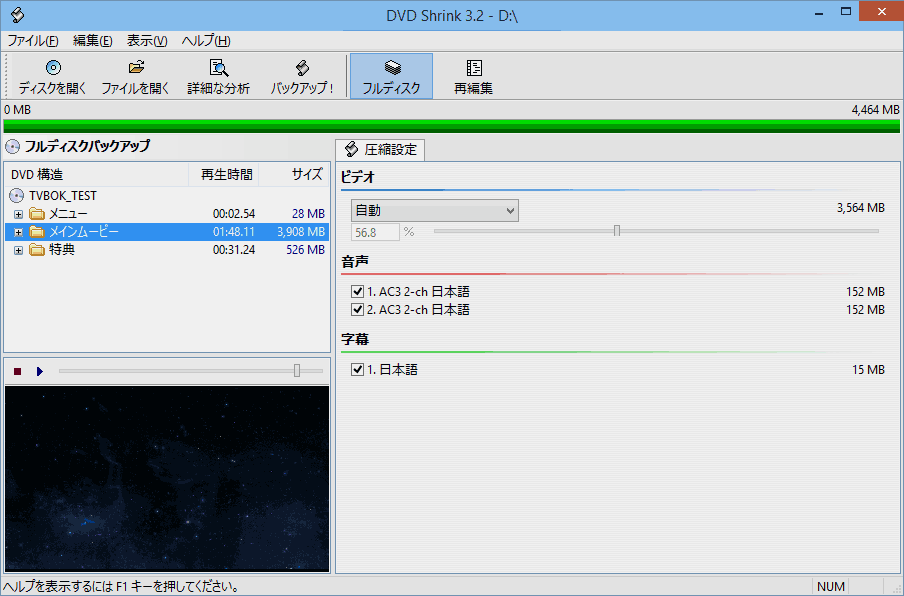
👍メリット:
- DVDコピー・DVD圧縮・DVD書き込み機能を兼ね備える
- 基本的な編集機能を搭載
- 知名度が高くて完全無料の定番ソフト
👎デメリット:
- 強力なDVDコピーガード解除には対応しない
- ソフト画面が古臭い
- 更新・開発が停止したため、作業中に不具合が発生しやすい
DVD Shrinkの開発または技術更新が既に終了したため、使用中に不明エラーや不具合が発生する場合もあります。もしこのソフトでDVDのコピーがうまくいかない場合、対処法を解説する記事はお役に立つかもしれません。
より信頼できるDVDコピーソフトを探している場合、更新しつつある「VideoByte DVDコピー」がおすすめです。プロな技術サポートチームにいつでも連絡を取りやすいし、他のソフトと一緒に動作しなくても、この一本のソフトだけで、コピーしたDVDを空白のDVDへ書き込めます。
DVD Shrinkの日本語版をダウンロードしてDVDをコピーする方は以下の記事を読みましょう。
DVDコピーフリーソフトTop5、ImgBurn
| 評価 | ★★ |
| 対応OS | Windows 10/8/7/XP (32/64 bit)のみ |
| 日本語対応 | 対応済み(日本語化パッチ適用) |
| DVDコピーガード対応 | 非対応。自作DVDだけコピーできる。 |
| 入力形式 | DVDディスク、DVDフォルダ、ISOイメージ |
| 出力形式 | DVDディスク、DVDフォルダ、ISOファイル |
「ImgBurn」はWindows10で使える多機能ライティングソフトであり、DVD、ブルーレイ、CDなどのディスクからISOイメージファイルにコピーできるフリーソフトでもあります。同様に、コピーガード解除機能が備わっていないため、暗号化されない自作DVDだけをコピーすることができます。
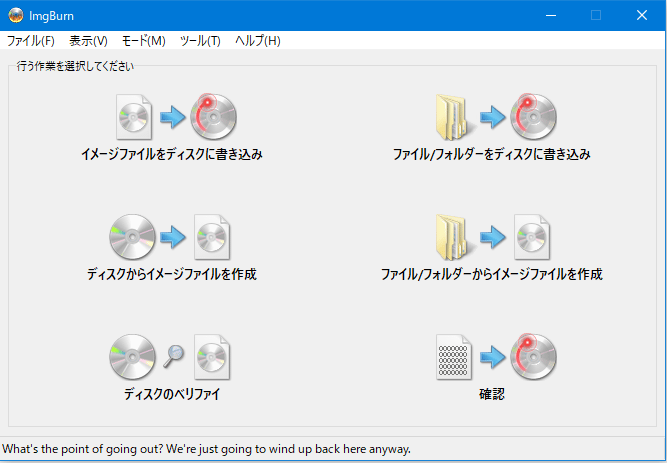
👍メリット:
- DVDを丸ごとにコピーできる
- 知名度が高くて関連記事が多い
- DVDコピーのフリーソフト
👎デメリット:
- DVDコピーガード解除に対応しない
- 海外ソフトとして日本語化が必要
- 完全なDVDコピーソフトでDVD再生・編集に対応しない
機能が豊富で人気の高いImgBurnですが、Windows限定で、コピーガード付きDVDには対応できません。さらに、動作中にエラーが発生しやすく、安定性に不安を感じるユーザーも少なくありません。
そこでおすすめしたいのが、「VideoByte DVDコピー」 です。直感的な操作で誰でも簡単に使え、コピーガード付きDVDも安心してバックアップ可能。高品質コピーと高速処理を両立しており、安定性も抜群です。今すぐ 無料試用版 をダウンロードして、標準機能や他ソフトでは味わえない快適なDVDコピー体験を手に入れましょう!
Windows 10でDVDデータをパソコンにコピーするDVDリッピングソフト「コピーガード対応」
DVDデータをパソコンにコピーすると、DVDを溜める必要がなくなるし、DVDプレーヤー不要で好きなDVDコンテンツを視聴できるし、パソコンからスマホやタブレットにDVD映像を転送して楽しめます。Windows 10のパソコンにDVDコンテンツを保存したい場合、下記のおすすめのDVDコピーソフトを利用しましょう。
DVDリッピングフリーソフトTop1、VideoByte BD-DVDリッピング
| 評価 | ★★★★★ |
| 対応OS | Windows 11/10/8/7/XP (32/64 bit)、Mac OS |
| 日本語対応 | 対応済み(インストール画面で直接に日本語を設定可能です。) |
| DVDコピーガード対応 | CSS、CPRM、CPPM、Sony ARccOS、UOPs、Disney’s Fake、APS、リージョンコードなど |
| 入力形式 | 自作・レンタル・市販・録画DVD/BDディスク、DVD/BDフォルダ、ISOファイル |
| 出力形式 | DVD/BDフォルダ、ISOファイル、無劣化 |
| 特別機能 | DVD・ブルーレイのコピー同時に対応、メイン動画自動検出、動画編集機能、ツールボックス |
「VideoByte BD-DVDリッピング」はWindows10で動作可能で、ブルーレイとDVDのコピー・リッピングを両方対応する素敵なリッピングソフトとして、名が広がっています。このソフトはDVDコレクションをリッピングすることで、中の動画データをDVDフォルダ、ISO映像ファイル、またはMP4など300種類以上の汎用なデジタルファイルに出力して、バックアップを作成できます。DVDのコピー以外に、豊富なメニューテンプレートが提供され、動画強化・動画圧縮・GIF作成・メタデータエディターなど便利な機能を格納するツールボックスが備わっています。
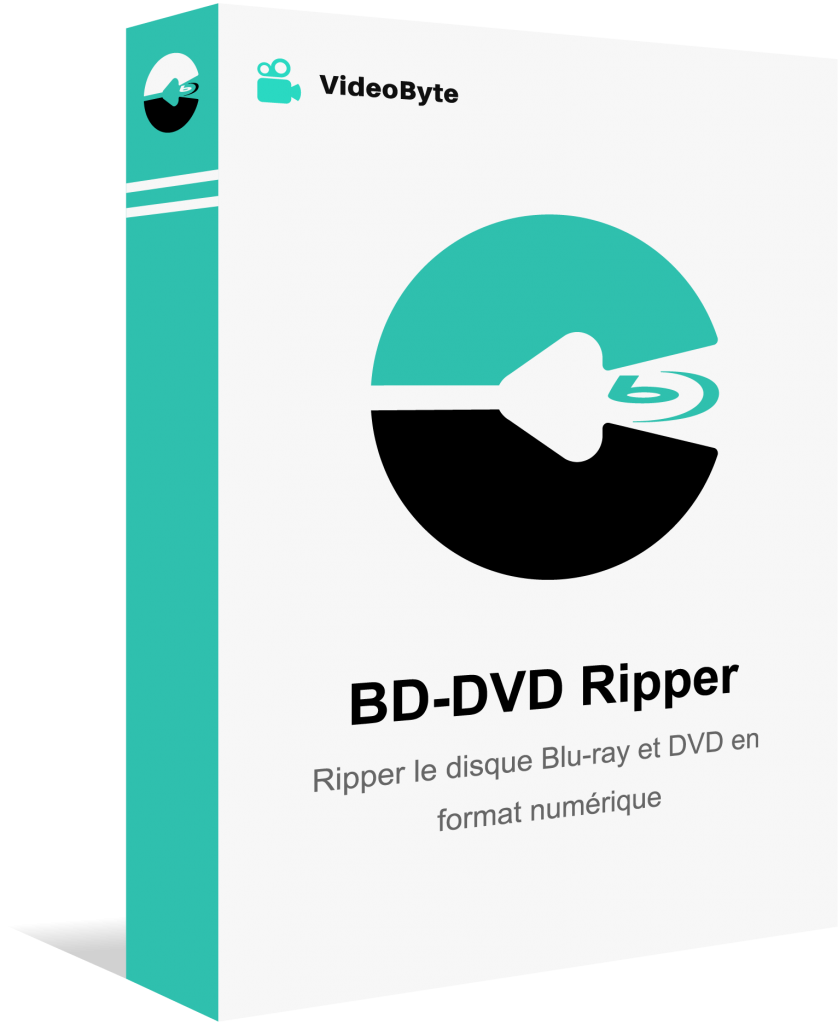
DVD・BDをリッピングしてMP4、MKVなどの汎用動画形式に変換できる実用なソフト
- DVD・ブルーレイに対応
- 300種類以上の出力形式が提供
- 無損失の出力は可能
- 強力的なコピーガード解除機能を搭載
対応OS:Windows 11/10/8/7/XP/Vista MacOS 10.7から
しかし、「VideoByte BD-DVD リッピング」がDVDの書き込み機能を持っていないため、DVDからDVDへのコピーをサポートしません。DVD動画でなく、ディスクそのもののバックアップを作成したいなら、上記の同じくVideoByte社が開発した「 VideoByte DVDコピー」という専門的なDVDコピーソフトを利用しましょう。
「VideoByte BD-DVDリッピング」でDVDをパソコンに取り込む方法
ステップ1、DVDからWindows 10にコピーしたいDVDデータを読み込む
ステップ2、PCにコピーしたいDVDコンテンツの出力形式を選ぶ
ステップ3、「すべてリッピング」を押してWindows 10でのDVDリッピングを始める
「VideoByte BD-DVD リッピング」について詳しい情報は以下のレビュー記事まで参考してください。
DVDリッピングフリーソフトTop2、Handbrake
| 評価 | ★★★★ |
| 対応OS | Windows 10/8/7/XP (32/64 bit)、Mac OS |
| 日本語対応 | 対応済み(バージョンv1.0.0以降日本語未対応) |
| DVDコピーガード対応 | UOPs、リージョンコード(最新に対応していない) |
| 入力形式 | DVDディスク、DVDフォルダ、ISOファイル |
| 出力形式 | DVDフォルダ、MKV、MP4、AVI、OGM |
「Handbrake」は長い歴史を持ちますが、Windows10に既に対応済みのDVDコピーフリーソフトです。無料でDVDディスク内にあるデータをコピーして、取り出した動画をMP4形式やISOファイルなどで保存できます。特定のチャプターのみをコピーしたり、字幕や音声トラックを変更したりすることが可能です。抽出された動画を圧縮する機能や画質を調整する機能も搭載されています。
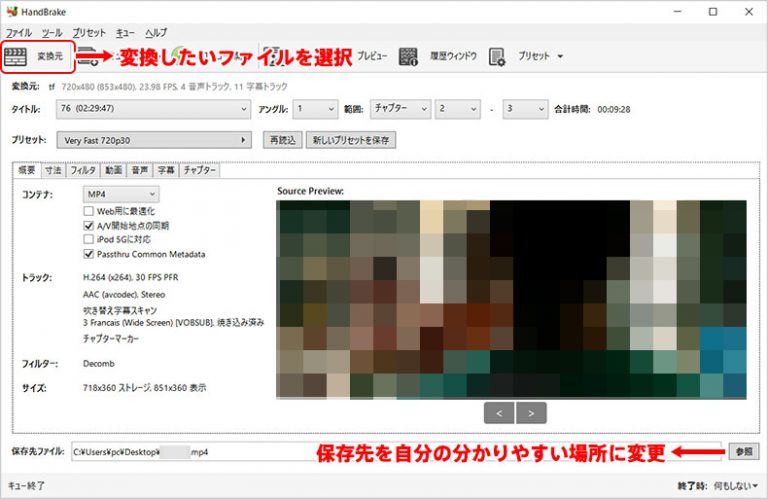
👍メリット:
- 完全無料で有名なDVD変換フリーソフト
- 豊富な出力形式をサポートする
- 詳細な設定・オプションを搭載
👎デメリット:
- 最新のDVDコピーガードの解除に対応しない
- 設定などが多すぎるので、初心者に向いていない
- 長い歴史を持つソフトとしてやや使いにくい
Handbrakeは、最新のバージョンはWindows10と互換性がありますが、DVDコピーガード解除能力が弱くてコピーガードの一部のみ対応します。産業用DVDのコピーに特化したDVDコピーソフトを探しているなら、Handbrakeの代わりに、前述したロック解除能力が強い「VideoByte BD-DVDリッピング」の方がより適切だと思います。
Handbrakeの日本語版及び詳細な使い方は以下の記事をご参考ください。
DVDリッピングフリーソフトTop3、MediaCoder
| 評価 | ★★★ |
| 対応OS | Windows 10/8/7/XP (32/64 bit) |
| 日本語対応 | 対応済み(日本語化パッチ適用) |
| DVDコピーガード対応 | CSSだけ |
| 入力形式 | DVDディスク、MOV,MP4,VOB,M4Vなど動画形式 |
| 出力形式 | 数十種類のみ |
「MediaCoder」はAVI / MPG / MOV / FLVなどの動画&音声フォーマットの相互変換をサポートするソフトです。専門のWindows 10対応のDVDコピーソフトではないけど、無料でDVDのCSS制限を解除して中の動画データを抽出することができます。解像度や音質、画質を揃えることもできます。
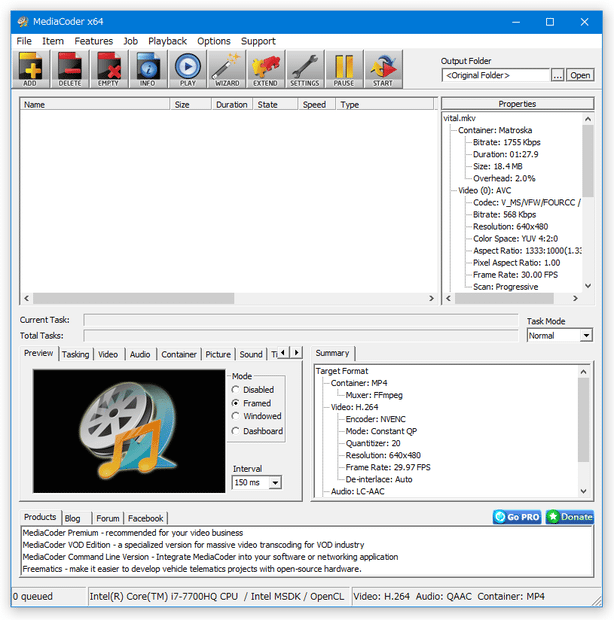
👍メリット:
- DVD・BD・動画・音声など多種類の形式の変換に対応
- 出力形式が豊富で基本的な動画編集機能を持つ
👎デメリット:
- 対応するDVDコピーガードがほとんどない
- エラーや不具合がたまに発生する
- 変換速度がやや遅い
高機能なMediaCoderですが、あくまでもDVDコピーに特化したソフトではないため、DVDコピー性能には限界があるのが事実です。特に、対応するDVDコピーガードがほとんどないので、実用的ではありません。やはり、DVDのコピー・ダビングに専念する「VideoByte BD-DVDリッピング」を導入することをおすすめします。
DVDリッピングフリーソフトTop4、XMedia Recode
| 評価 | ★★☆ |
| 対応OS | Windows 10/8/8.1/7、Mac OS |
| 日本語対応 | 対応済み(日本語化パッチ適用) |
| DVDコピーガード対応 | 非対応 |
| 入力形式 | DVDディスク、DVDフォルダ、ISOイメージ |
| 出力形式 | 3GP、MP4、M4V、MOV、MP3など |
「XMedia Recode」はまざまな形式の動画ファイルを一括に変換するソフトとして最も広く使われていますが、DVDディスクの読み込みも対応できるので、Windows10用のDVDコピーソフトとしても使われることができます。DVDとBlu-rayを「VIDEO_TS」フォルダや「AVCHD」フォルダに変換することができます。
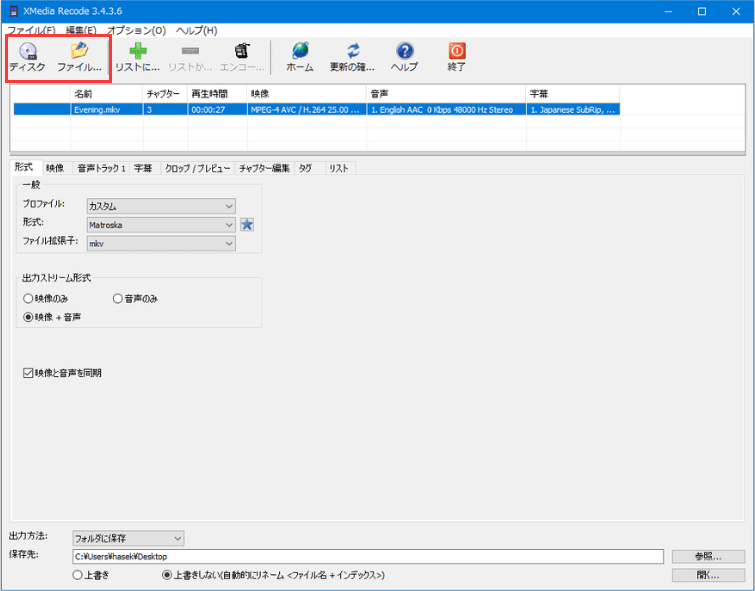
👍メリット:
- 完全無料の一括動画変換ソフト
- 日本語に対応して使いやすい
- 変換速度が速い上で多種類の動画・音声形式に対応
👎デメリット:
- DVDコピーガードの解除に対応しない
- フリーソフトとして動作が不安定になる場合もある
- 不明の原因で強制終了するケースがある
DVDリッピングフリーソフトTop5、AnyDVD HD
| 評価 | ★★★ |
| 対応OS | Windows 10/8/7/XP (32/64 bit) |
| 日本語対応 | 対応済み対応済み(操作界面で直接言語変換できない) |
| DVDコピーガード対応 | CSS、リージョンコード(RPC) 、アナログコピープロテクションなど |
| 入力形式 | DVDディスク、DVDフォルダ、ISOファイル |
| 出力形式 | DVDディスク、DVDフォルダ、ISOファイル |
「AnyDVD HD」はWindows10対応のDVDコピーソフトで、DVDとブルーレイのリージョンコード制限を自動的に解除することができます。字幕、スキップ機能などなどの無用な機能を無効化し、使用者にフルコントロールを与えるソフトです。同社のClone DVD mobileなどの助けを借りるだけがポータブルデバイスで再生が実現できます。
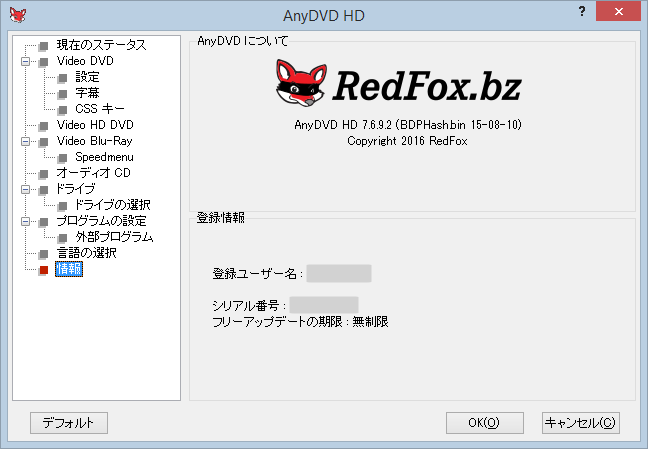
👍メリット:
- 一部のDVD・BDリージョンコード・コピーガードの解除に対応
- 豊富なDVDリッパーやリッピング機能を搭載
👎デメリット:
- 有料版にアップグレードしないと機能制限があり
- 利用できる機能があまりにも少ない
- 操作がやや複雑で使いにくい
残念ながら、2024年6月以降はRedFox公式サイトが閉鎖され、AnyDVD HDを含む製品は使用できなくなっています。代替としては、より多機能で高性能な「VideoByte BD-DVDリッピング」が適切です。最新のコピーガード解除機能を搭載し、直感的な操作性と高速処理を兼ね備えているため、今後の利用環境においてより安心してお使いいただけるおすすめの選択肢です。
Windows10対応のDVDコピーフリーソフト比較一覧表
以上はWindows10で使えるDVDコピーフリーソフト10選を紹介しました。読者の時間を節約できるようにするために、それぞれの機能を比較してまとめる一覧表を作り上げましてぜひご覧ください。
| 製品名称 | VideoByte DVDコピー | DVDFab DVD コピー | Freemake | DVD Shrink | ImgBurn | VideoByte BD-DVDリッピング | Handbrake | MediaCoder | XMedia Recode | AnyDVD HD |
| 使いやすさ | ★★★★★ | ★★★★ | ★★★★ | ★★★ | ★★ | ★★★★★ | ★★★ | ★★ | ★★ | ★★★ |
| Windows10対応 | ◎ | ◎ | ◎ | ◎ | ◎ | ◎ | ◎ | ◎ | ◎ | ◎ |
| 日本語対応 | ◎ | ◎ | ◎ | ◎ | ◎(日本語化パッチ適用) | ◎ | ◎ | ◎(日本語化パッチ適用) | ◎(日本語化パッチ適用) | ◎ |
| コピーガード対応 | DVD全対応 | DVD対応 | DVDの一部のみ | CSSのみ | 対応しない | DVD、BD全対応 | UOPs、リージョンコード | CSSだけ | 対応しない | DVDの一部のみ |
| 自作DVDコピー | ◎ | ◎ | ◎ | ◎ | ◎ | ◎ | ◎ | ◎ | ◎ | ◎ |
| 市販/レンタルDVDコピー | ◎ | ◎ | ◎ | ◎ | × | ◎ | ◎ | ◎ | × | ◎ |
| 録画DVDコピー |
◎ | ◎ | × | × | × | ◎ | × | × | × | × |
| 出力形式 | DVDディスク/フォルダ、ISOファイル | DVDディスク/フォルダ、IFO/ISOファイル | DVDディスク/フォルダ、ISOファイル | DVDディスク/フォルダ、ISOファイル | DVDディスク/フォルダ、ISOファイル | DVDフォルダ、ISOファイル、デジタルファイル | DVDフォルダ、デジタルファイル | DVDディスク、デジタルファイル | デジタルファイル | DVDディスク/フォルダ、ISOファイル |
| 無劣化出力 | ◎ | × | × | × | × | ◎ | × | × | × | × |
| DVD編集 | ◎ | ◎ | ◎ | ◎ | × | ◎ | ◎ | ◎ | ◎ | × |
上記の一覧表からソフトを選ぶ際、完全無料のDVDコピーソフトは、ほとんどの場合コピーガード解除に対応していない点に注意が必要です。特に最新の頑丈なコピーガードを解除するには高度な技術が必要で、開発コストもかかるため、フリーソフトでは対応が難しい場合があります。そのため、最新DVDのコピーガードを解除して安定した動作でコピーしたい場合は、有料のDVDコピーソフトがおすすめです。
もちろん、他のソフトにもそれぞれ特徴があり、選択肢が多いほど便利です。万が一の代替ソフトとして、「HandBrake」や「ImgBurn」は完全無料の定番ソフトとして人気があります。「DVDFab DVD コピー」は価格はやや高めですが、強力なコピーガード解除機能と高性能なDVDコピー機能を備えています。「Freemake Video Converter」は操作が簡単で、機能も豊富です。ご自身のニーズに合わせて選んでみてください。
その中でも、特におすすめなのが 「VideoByte DVDコピー」です。動画編集機能を搭載しつつ、頑丈なコピーガード付きDVDのコピーも簡単に行えるため、初心者にも扱いやすいソフトです。また、価格も「DVDFab DVD コピー」より手頃で、高性能なコピー機能によりほぼすべてのニーズを満たせます。さらに、もう一つのおすすめは 「 VideoByte BD-DVDリッピング」です。動画編集や形式変換機能を搭載しつつ、強力なDVDコピーガード解除機能も備えており、市販・レンタルDVDを手軽にリッピングしてPCで楽しみたい方に最適な選択肢です。Windowsで、より簡単かつ高機能にDVDをコピーしたい方は、ぜひ今すぐお試しください!無料試用版で手軽に操作感を確認できるので、初心者でも安心してスタートできます。
DVDコピーに関するFAQ
1、DVDを複製するのは違法ですか?
まず、すべてのDVDコピーが違法というわけではありません。
市販の映画DVDやレンタルDVDなど、「コピーガード」が施されたDVDを、それを無効にして複製することは違法です。コピーガードがかけられていない、自分で撮影したホームビデオなどのDVDを、個人的な利用の目的で複製することは違法ではありません。
もちろん、DVDコピーをするには、ほとんど専門のDVDコピーソフトを使用する必要がありますが、DVDコピーソフトを購入・所有すること自体は違法ではありません。
最後に注意すべきなのは、DVDコピーに関する法律は、著作権者の権利と利用者の利益のバランスをとるために、時代に合わせて変化しています。DVDコピーをする前に、できるだけ最新の法律を確認しましょう。
2、DVDコピーソフトはコピーガードを解除できますか?
はい、DVDコピーソフトはコピーガードを解除できますが、日本の法律(著作権法)では、私的利用目的であっても、コピーガードを解除してDVDを複製する行為は原則として違法です。
ただし、実際には「家庭内での私的利用」の範囲であれば、取り締まりは厳しくなく、多くの人が行っているのが現状です。DVDコピーガード解除ソフトは多数存在し、市販・レンタルのDVDにかけられているCSSや地域コードなどの保護技術を解除し、バックアップや別形式への変換を可能にします。 そのなかで、強力な「VideoByte DVDコピー」は特殊機能を搭載しているため、一部のコピーガードを解除できます。DVDにかかっているコピーガードの解除について詳しく知りたい方は、VideoByte DVDコピーの公式サイト (opens new window)までご参考ください。
まとめ
以上が、Windows 10でDVDをコピーする方法のまとめです。確かにWindows 10の標準機能でも無料でDVDを書き込むことはできますが、コピーガード付きDVDには一切対応していません。そのため、「自作だけでなく市販・レンタルDVDも自由にコピーしたい」という方にとっては、Windows 10の標準機能だけではどうしても不十分です。
そこで本当におすすめしたいのが、専門的なDVDコピーソフトの活用です。コピー・リッピングそれぞれに専用の仕組みが必要になるため、目的に合ったソフトを選ぶことで、作業の自由度・成功率・画質のすべてが大幅に向上します。この記事では、目的別に最適なソフトを厳選して紹介していますので、ぜひ上記の一覧からあなたにピッタリの1本を選んでみてください。
もし「どれを選べばいいかわからない…」という場合は、初心者でも直感的に使える 「VideoByte DVDコピー」 をまず試すのが断然おすすめです。高画質コピー・安定性・速度のバランスが優れており、初めての方でも迷わずDVDコピーができます。さらに、30日間の無料試用版 が提供されているため、まずは気軽にダウンロードして、その使いやすさを体験してみてください!